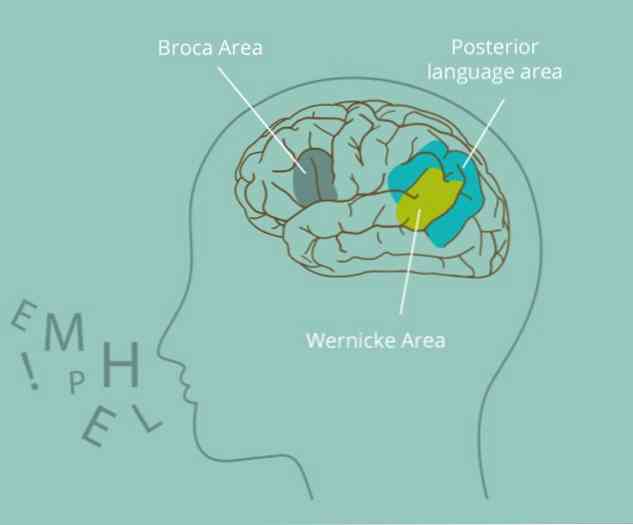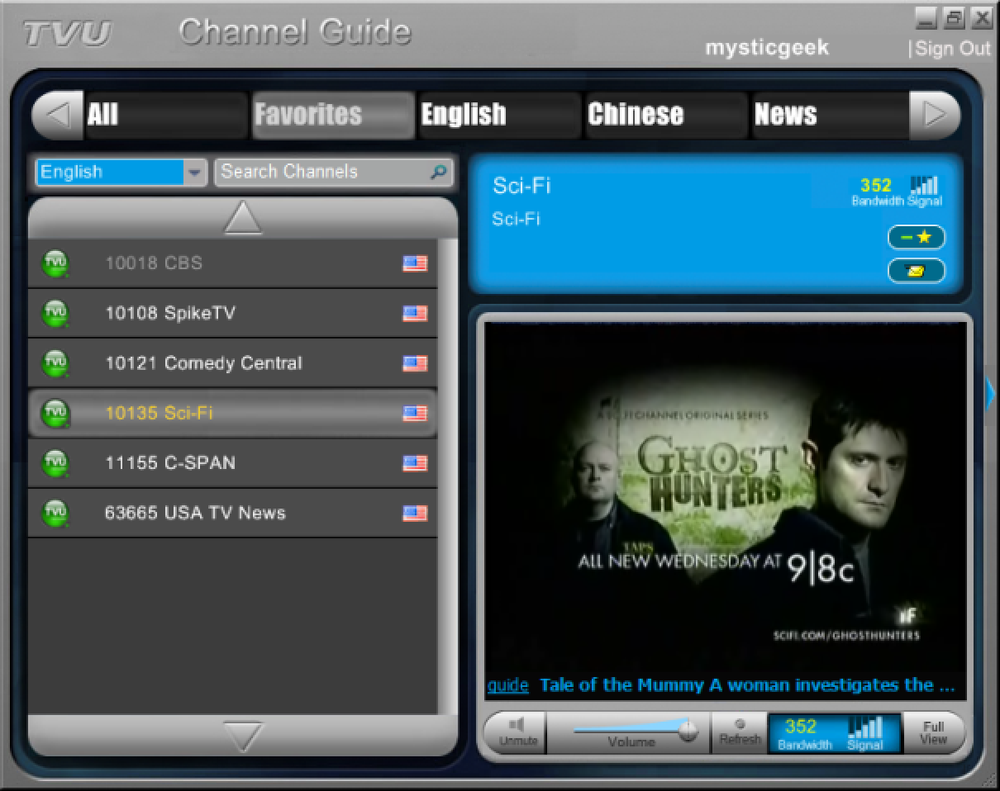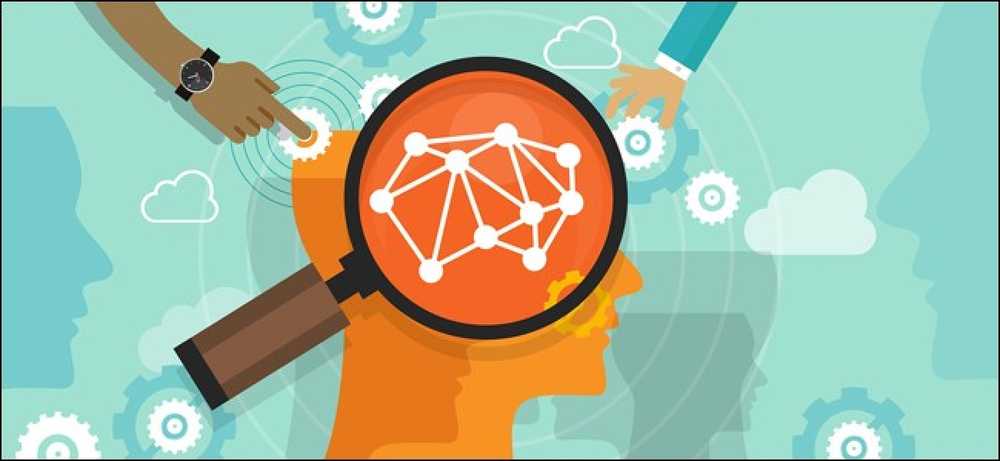Bienvenido a Android Una guía para principiantes para comenzar con Android

Entonces, acaba de adquirir su primer teléfono con Android, o tal vez tenga un teléfono con Android del cual no aproveche al máximo porque es el único tipo de teléfono de gama baja que su operador ofrece en estos días. Esta guía te ayudará a entender y adaptarte a la vida con un Android..
Tenga en cuenta que algunas partes de su teléfono probablemente se vean diferentes de las capturas de pantalla que tomamos aquí, que se tomaron en un Nexus 4 que se ejecuta en el entorno de Android predeterminado de Google. Los dispositivos como la serie Samsung Galaxy S tienen una variedad de cambios de interfaz realizados por el fabricante del teléfono.
Configuración de la cuenta de Google
La primera vez que encienda un dispositivo Android, se le pedirá que ingrese los detalles de su cuenta de Google, o cree una cuenta de Google si aún no tiene una. Esto es técnicamente opcional, ya que puedes usar un teléfono con Android sin siquiera tener una cuenta de Google, pero es una buena idea.
Android es el sistema operativo de Google, y una cuenta de Google está estrechamente vinculada con el sistema operativo. Su cuenta de Google se utiliza para hacer una copia de seguridad de la configuración de su teléfono, hacer un seguimiento de las aplicaciones instaladas y vincular las aplicaciones incluidas con los servicios de Google como Gmail, Google Calendar y Google Contacts. Si alguna vez obtiene un nuevo teléfono Android o restaura su teléfono actual a su configuración predeterminada de fábrica, una cuenta de Google garantiza que se haga una copia de seguridad de todo. También puede acceder al correo electrónico, contactos, eventos del calendario y otros datos en la web. Android incluso puede cargar automáticamente sus fotos a un álbum privado en Google+ para que siempre tenga una copia de respaldo.
Si opta por no ingresar las credenciales de la cuenta de Google mientras configura su teléfono Android, puede agregar una cuenta más tarde desde la pantalla de configuración de Android.

Usando tu teléfono como teléfono
Al igual que otros teléfonos inteligentes, los teléfonos Android tienen más en común con las computadoras que con los teléfonos tradicionales. Se pueden usar para la navegación web, el correo electrónico y cualquier otra cosa para la que haya una aplicación, desde la transmisión de videos y juegos hasta la edición de fotos y la escritura de documentos de oficina..
Sin embargo, si está llegando a Android desde otras plataformas y desea utilizar su teléfono Android como un teléfono, esto no es un problema. Puede usar la aplicación Teléfono para hacer llamadas telefónicas y la aplicación Mensajería para enviar y recibir mensajes de texto. De forma predeterminada, las aplicaciones de Teléfono y Mensajería deberían aparecer en el área de la base en la parte inferior de la pantalla de inicio: busque un teléfono azul y una burbuja de texto verde.

Moverse por el sistema operativo
Cuando encienda su dispositivo Android, verá la pantalla de bloqueo, donde puede configurar un código, patrón o contraseña para que nadie pueda usar su teléfono sin su permiso..

Desbloquea tu teléfono y verás tu pantalla de inicio. La pantalla de inicio es un lugar donde puedes colocar íconos para tus aplicaciones favoritas y agregar widgets. Por ejemplo, si eres un usuario frecuente de Gmail, puedes agregar un widget de Gmail para que puedas ver tu bandeja de entrada en la pantalla de inicio sin abrir ninguna aplicación. Si usa con frecuencia otras aplicaciones, puede colocar iconos para ellas en la pantalla de inicio.
Toque el botón de círculo con puntos en la parte inferior de la pantalla de inicio para abrir el cajón de la aplicación. El cajón de aplicaciones enumera todas las aplicaciones que tiene instaladas en su teléfono Android. A diferencia del iPhone de Apple, donde la pantalla de inicio es siempre solo una lista de las aplicaciones que tiene instaladas, la pantalla de inicio y la lista de aplicaciones instaladas están separadas en Android.

Desde el cajón de aplicaciones, puede desplazarse para ver las aplicaciones instaladas y lanzar una con solo tocarla. Para colocar una aplicación en la pantalla de inicio, manténgala presionada y arrástrela a donde desee. Para obtener más información sobre cómo personalizar su pantalla de inicio, lea nuestra guía para personalizar su pantalla de inicio de Android.

Presione los botones en la parte inferior de su pantalla para controlar su teléfono. Hay un botón de inicio que lo llevará instantáneamente a su pantalla de inicio y un botón de retroceso que lo llevará a cualquier lugar con Android; puede ir a la aplicación que usó anteriormente o a una pantalla anterior en la aplicación en la que se encuentra actualmente. en su teléfono, puede tener un botón multitarea para cambiar entre ventanas abiertas o un botón de menú que abre los menús de una aplicación.
Cuando haya terminado con una aplicación, solo toque el botón de inicio para volver a la pantalla de inicio, use el botón Atrás para salir de la aplicación o use el conmutador de aplicaciones para cambiar a otra aplicación. Android administra automáticamente las aplicaciones en ejecución, por lo que no tiene que preocuparse por cerrarlas.
Para cambiar entre aplicaciones abiertas, toque el botón multitarea. Si no tiene un botón multitarea, es posible que tenga que tocar dos veces o presionar prolongadamente el botón de inicio para que aparezca el conmutador de aplicaciones en su teléfono. Esto variará de un teléfono a otro.

Más consejos esenciales
- Usando Notificaciones: Para acceder a las notificaciones de su teléfono, abra el cajón de notificaciones de la parte superior de la pantalla con el dedo. Toca una notificación para interactuar con ella o desliza una notificación hacia la izquierda o la derecha para deshacerte de ella.
- Configurando su teléfono: Se puede acceder a la configuración de Android en la aplicación Configuración. Para abrirlo, abre el cajón de la aplicación y toca el ícono de Configuración. También puede abrir el buzón de notificaciones, tocar el ícono en la esquina superior derecha y presionar el botón Configuración.
- Instalando aplicaciones: Para instalar aplicaciones, abra la aplicación Play Store, ya sea tocando el acceso directo de Play Store o tocando el icono de la bolsa de la compra en la esquina superior derecha del cajón de la aplicación. Puedes buscar aplicaciones fácilmente e instalarlas desde esta aplicación.
- Realizando una búsqueda: Para iniciar una búsqueda rápidamente, toque el widget del cuadro de búsqueda de Google en la parte superior de la pantalla de inicio. También puede emitir rápidamente comandos de voz a Android desde aquí para buscar y realizar otras acciones sin tener que escribir nada..

Gestos táctiles
Los gestos táctiles típicos funcionan como cabría esperar. Toca algo para activarlo, mueve el dedo por la pantalla para desplazarte hacia arriba y hacia abajo, o deslízate de izquierda a derecha y de derecha a izquierda para moverte entre las pantallas.
Para deshacerte de algo, como una notificación, generalmente puedes deslizarlo hacia la izquierda o hacia la derecha, lo que lo alejará de tu pantalla. Solo toca el elemento y mueve tu dedo hacia la izquierda o hacia la derecha.
Para seleccionar algo, ya sea texto o algo que te gustaría mover en tu pantalla, manténlo presionado. Esto es el equivalente de hacer clic y arrastrar en Windows.

Hay mucho más que aprender sobre Android, pero espero que esto te ayude a comenzar sin que te abrume demasiado..
Steve Ballmer insiste en que tienes que ser un científico informático para usar Android, pero es más fácil de usar que el escritorio de Windows..
Crédito de la imagen: JD Hancock en Flickr